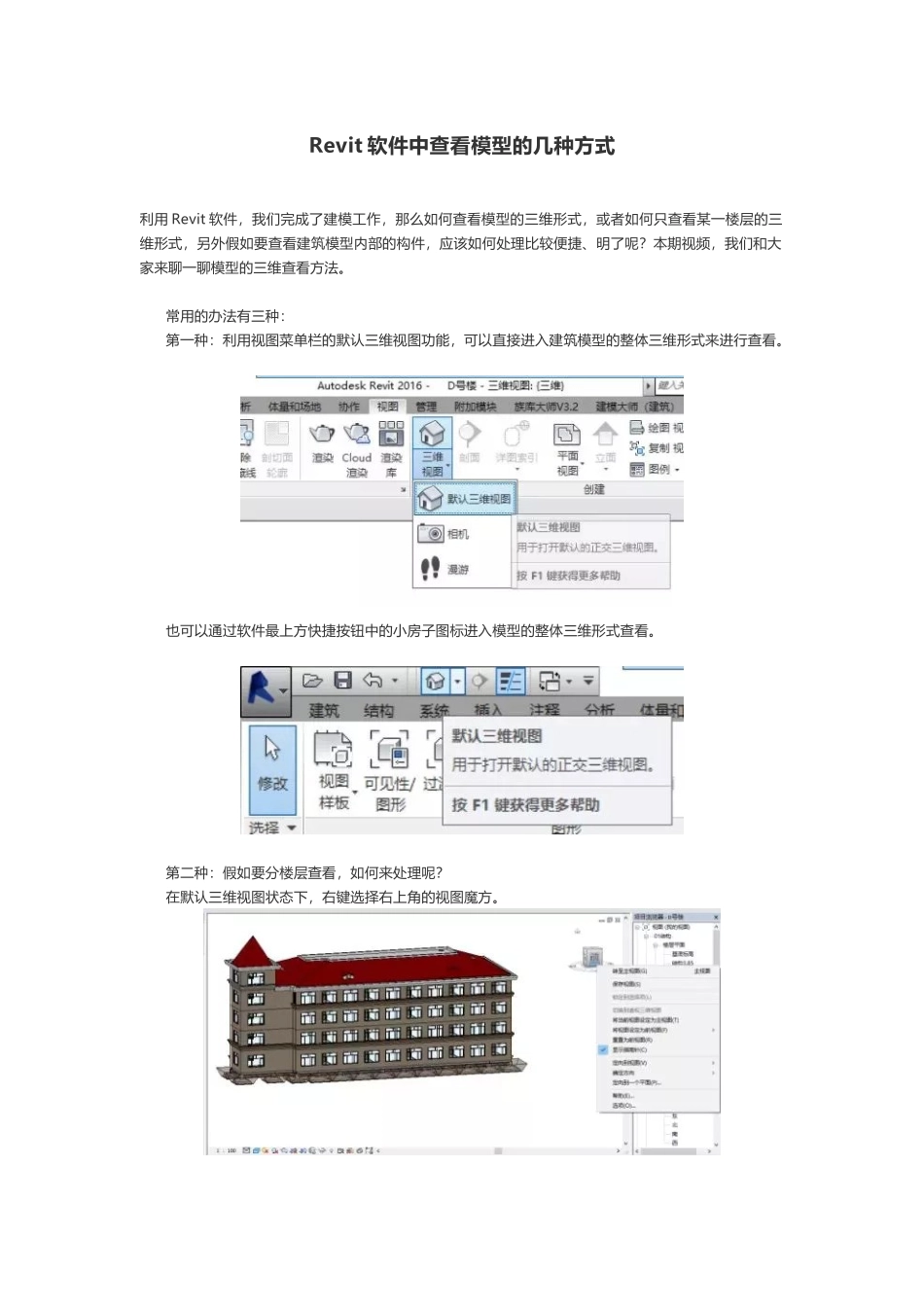Revit 软件中查看模型的几种方式利用 Revit 软件,我们完成了建模工作,那么如何查看模型的三维形式,或者如何只查看某一楼层的三维形式,另外假如要查看建筑模型内部的构件,应该如何处理比较便捷、明了呢?本期视频,我们和大家来聊一聊模型的三维查看方法。常用的办法有三种:第一种:利用视图菜单栏的默认三维视图功能,可以直接进入建筑模型的整体三维形式来进行查看。也可以通过软件最上方快捷按钮中的小房子图标进入模型的整体三维形式查看。第二种:假如要分楼层查看,如何来处理呢?在默认三维视图状态下,右键选择右上角的视图魔方。在右键菜单中利用定向到视图,选择所需查看的对应楼层即可。第三种:查看单独构件的三维形式可以利用剖面框和选择框。在默认三维视图状态下,属性选项卡中,勾选剖面框,软件会提供默认的剖面框形式。选中剖面框,拉动拖拽柄,和建筑模型相交,即可查看相交处内部的模型三维,比如内部楼梯。那么,假如只想查看楼梯间的三维模型,这里通过选择内部楼梯后,点击修改菜单栏中的选择框来实现。